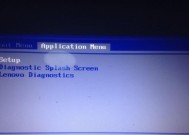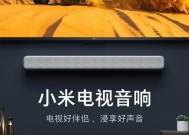电脑以太网连接设置方法是什么?如何确保网络稳定?
- 电脑常识
- 2025-04-24
- 4
- 更新:2025-04-09 01:27:09
在当今数字化时代,网络连接已成为我们工作和生活不可或缺的一部分。对于家庭用户和企业用户而言,通过以太网连接电脑以获得稳定且高速的网络体验,是一种常见需求。本文将为您详尽介绍电脑以太网连接设置的方法,并提供一系保网络稳定的技巧。
一、以太网连接设置基础
我们需要了解以太网连接的原理。以太网是一种计算机局域网技术,它规定了如何在局域网中进行数据的传输。通过以太网线将电脑与路由器或者交换机相连,可以实现网络的连接。
设置步骤
1.准备以太网线:确保您有一条可用的以太网线,也称为网线或网络电缆,一头连接电脑的网卡接口,另一头连接到路由器或交换机的LAN口。
2.连接设备:将网线一端插入电脑的以太网端口,另一端连接到网络的路由器或交换机。
3.检查网络适配器状态:在电脑上打开控制面板,选择“网络和共享中心”,点击左侧的“更改适配器设置”,确认以太网适配器已启用。
4.自动获取IP地址:大多数情况下,使用自动获取IP地址的方式即可连接网络。在“网络和共享中心”,点击“更改适配器设置”,右键点击以太网连接,选择“属性”,在弹出的窗口中找到“Internet协议版本4(TCP/IPv4)”,选择它并点击“属性”,选择“自动获得IP地址”和“自动获得DNS服务器地址”。
5.手动设置IP地址:如果需要手动设置IP地址,您需要知道网络的相关参数,如IP地址范围、子网掩码、默认网关以及DNS服务器地址。在同样的“属性”窗口中选择“使用下面的IP地址”,并输入相应的参数。
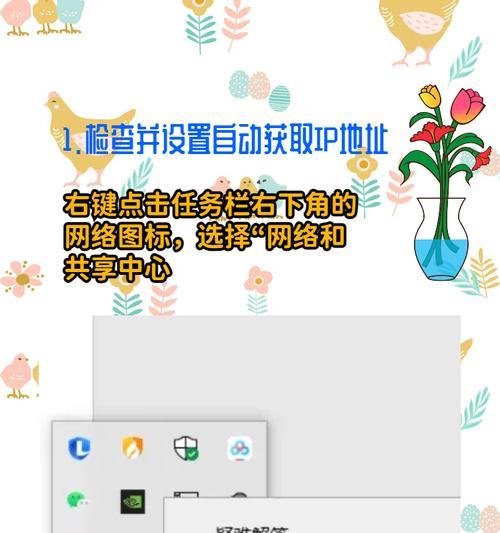
二、确保网络稳定的关键因素
网络稳定性是网络连接中的关键。以下是一些确保网络稳定性的方法:
1.硬件检查
确保所有网络硬件(包括路由器、交换机、网线和网卡)均处于良好状态。检查网线是否有损坏的迹象,比如弯曲过度、折痕或裂痕。
如果可能,使用质量更好、速度更快的网线(如CAT5e或CAT6)。
2.更新驱动程序
确保您的网络适配器驱动程序是最新的。可以通过设备管理器来检查和更新驱动程序。
3.使用有线连接代替无线
尽管无线连接方便,但在信号弱或者干扰多的情况下,有线连接通常提供更稳定的网络连接。
4.设置网络优先级
在网络管理软件中设置应用程序的网络优先级,确保关键应用能够获得更多的带宽资源。
5.监控网络活动
使用网络监控工具来检查网络流量,并识别可能造成网络延迟或中断的异常活动。
6.避免IP冲突
确保网络中没有IP地址冲突。如果是自动获取IP地址,则通常不会有问题。如果手动设置IP,确保不同设备的IP地址不重复。
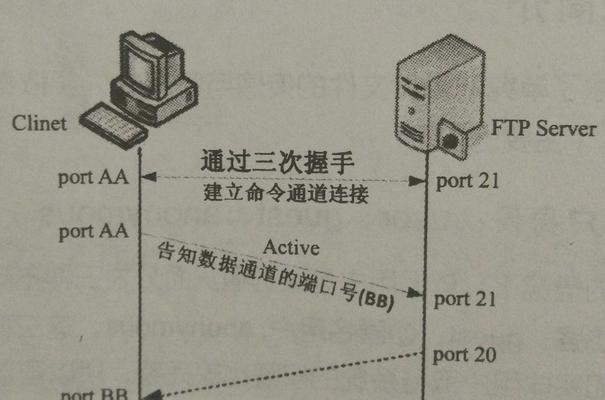
三、常见问题解答与实用技巧
1.如何测试网络连接质量?
您可以使用“ping”命令来测试网络连接的质量。打开命令提示符,输入`pingwww.baidu.com`(或者其他常用网站),按回车键。观察“响应时间”和“数据包丢失”情况,可以判断您的网络连接质量。
2.网络速度慢怎么办?
如果发现网络速度慢,首先检查是否有其他设备正在大量下载或上传,这会占用带宽。重启路由器有时也可以解决一些临时的网络问题。
3.如何避免家庭网络中的干扰?
确保路由器远离干扰源,例如微波炉、无线电话等。您还可以调整路由器的无线信道,找到较少使用的信道以减少干扰。
4.网络不稳定如何排查?
当网络不稳定时,首先检查物理连接是否松动。检查是否是网络服务提供商的问题,或者检查网络设备是否有过热现象。考虑是否有其他用户在使用大量带宽。

四、结束语
通过上述介绍的电脑以太网连接设置方法和网络稳定性保障技巧,您应该能够设置并维持一个稳定可靠的网络环境。记住,网络问题的解决往往需要细心的检查和逐步的排查,希望本文能为您解决网络问题提供有效参考。
上一篇:热水器桶漏水了应该怎样修补?